Google Chrome Speicherauslastung / Speicherverlustprobleme?
Ich liebe Google Chrome zum Surfen im Internet und einer der Hauptgründe war immer, weil es super schnell ist! Ich habe das Aufblähen von Firefox mit all den Add-Ons nie gemocht und Internet Explorer ist einfach nur langsam.
Microsoft Edge ist ziemlich viel schneller als IE, aber ich verwende so viele andere Google-Dienste, dass Chrome mich immer wieder zurückzieht. Der neue Quantum-Browser von Firefox ist noch schneller als Chrome und ich habe wirklich über einen Wechsel nachgedacht.
Als ich anfing, Chrome zu verwenden, war ich von der einfachen, sauberen Oberfläche und der unglaublichen Geschwindigkeit des Surfens begeistert. Nach einigen Monaten der starken Nutzung von Chrome auf einem sehr schnellen PC bemerkte ich jedoch, dass Tabs vor dem Laden einer Webseite und anderer allgemeiner Langsamkeit einige Sekunden lang leer waren.
Chrome-Aufgabenmanager
Nachdem ich ein bisschen herumgestochert hatte, entschied ich mich, einen Blick auf den Task-Manager zu werfen und zu sehen, welche Prozesse für Chrome laufen. Folgendes habe ich gefunden:

Heilige Kuh! Das sind sage und schreibe 35 Google Chrome Prozesse! Das sind viele Prozesse plus mehr als 5 GB Speicherverbrauch. Was sind all diese Chrome-Prozesse? Zugegeben, ich hatte 16 Tabs geöffnet, als ich den obigen Screenshot gemacht habe, aber alle Webseiten waren statisch ohne Videos oder Animationen. Warum also 35 Prozesse und GB Speicher?
Sie können herausfinden, was sich hinter diesen Prozessen in Chrome verbirgt, indem Sie mit der rechten Maustaste auf die Titelleiste (nicht auf einer Registerkarte) klicken und Task-Manager auswählen.
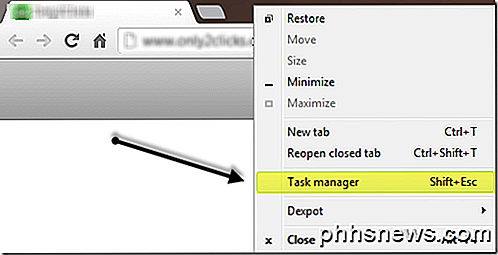
Hier sehen Sie jeden Prozess (eine Aufgabe genannt), der in Google Chrome ausgeführt wird. Ich war schnell überrascht von dem, was ich sah.
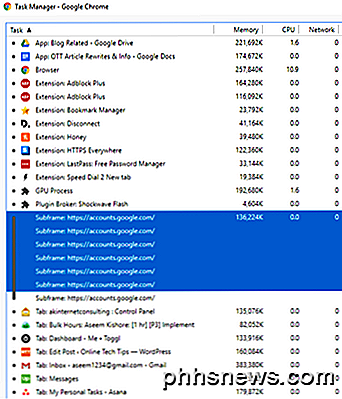
Der Browser ist ein Prozess, jede Registerkarte ist ein eigener Prozess und dann gab es Prozesse Web-Anwendungen, die GPU und für jede Erweiterung und Plug-in, die ich aktiviert hatte! Eeeks! Nach dem, was ich online von Google gelesen habe, teilen sie alles in verschiedene Prozesse auf, weil es den Browser stabiler macht. Wenn beispielsweise das Flash-Plugin abstürzt, werden nicht alle Ihre Tabs oder der gesamte Browser gelöscht.
Ich habe Google Chrome so lange genutzt und festgestellt, dass dies sehr richtig ist. Es gab viele Male, wenn ein Tab stirbt und ich den Tab einfach schließen kann und meine anderen Tabs normal weiter verwenden kann oder Shockwave würde einfach hängen bleiben und ich würde diesen einen Tab töten und alles andere funktioniert gut.
Mein nächster Gedanke war also, wenn alle separaten Prozesse mehr Speicher benötigten als früher. Von dem, was ich online gesammelt habe, scheint es, dass selbst wenn es weniger Prozesse gäbe, die Plugins und Erweiterungen immer noch Speicher verbrauchen würden, vielleicht nur etwas weniger. Es gibt einen kleinen Aufwand, um einen neuen Prozess zu erstellen, aber er ist geringfügig.
Möglicherweise sind Ihnen auch mehrere Elemente als Unterrahmen aufgefallen : https://accounts.google.com . Zuerst dachte ich, dass dies etwas damit zu tun hat, dass Google Mail einen Tab geöffnet hat, aber ich habe gelernt, dass es etwas völlig anderes ist. Grundsätzlich stellt Google einige Prozesse in einen eigenen Prozess, um sie richtig zu isolieren. Es gab also mehrere Websites, die innerhalb dieser Subframes waren, anstatt einen eigenen separaten Tab-Prozess zu haben.
Gibt es also etwas, was Sie tun können, um den Speicherbedarf von Chrome zu reduzieren? Für mich ist mir ein großer Unterschied aufgefallen, dass ich Flash für alle Sites deaktiviert habe, anstatt es auf die Einstellung " Mich zuerst fragen" zu setzen. Um den Flash vollständig zu deaktivieren, gehen Sie zu Einstellungen, klicken Sie unten auf Erweitert und dann unter Datenschutz und Sicherheit auf Inhaltseinstellungen . Klicken Sie auf " Flash" und vergewissern Sie sich, dass " Sites blockieren" angezeigt wird .
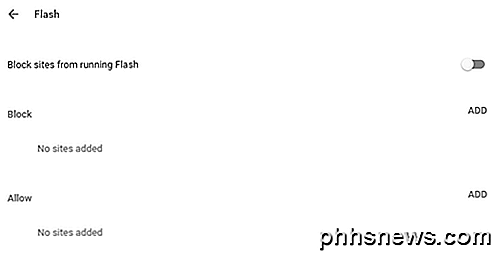
Das hat mir mehr als 1 GB Speicherplatz gespart. Ich wusste es nicht, aber mehrere Websites verwendeten Flash. Selbst wenn Flash deaktiviert war, funktionierten die Webseiten gut und ich hielt Flash deaktiviert. Die andere Möglichkeit, Speicher zu reduzieren, besteht darin, einige Erweiterungen zu entfernen, insbesondere wenn Sie sie nicht verwenden. Außerdem können Sie eine Erweiterung einfach deaktivieren, wenn Sie sie gelegentlich benötigen und sie nicht vollständig entfernen möchten.
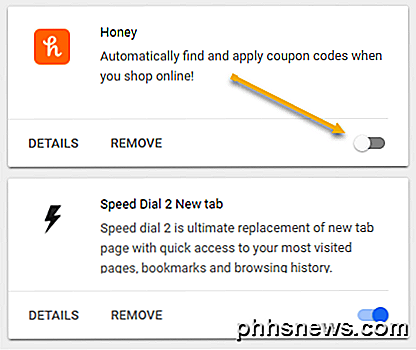
Durch Deaktivieren der Erweiterung wird verhindert, dass Speicherplatz belegt wird. Schließlich haben Sie möglicherweise einen GPU-Prozess in Chrome bemerkt, der standardmäßig aktiviert sein sollte. Wenn Ihre Hardware dies unterstützt, wird Chrome einige Aufgaben auf Ihre GPU übertragen, die schneller und effizienter ist als Ihre CPU. Dies wird als Hardwarebeschleunigung bezeichnet . Wenn Sie möchten, können Sie es deaktivieren, indem Sie zu Einstellungen gehen und dann ganz nach unten zum System scrollen.
Wenn Sie die Hardwarebeschleunigung deaktivieren, wird Ihre Erfahrung in Chrome etwas langsamer sein. Denken Sie also daran.
Wenn Sie der Meinung sind, dass Chrome zu viel RAM belegt, überprüfen Sie den Task-Manager und versuchen Sie, die Erweiterung zu deaktivieren, die übermäßig viel Arbeitsspeicher belegt. Für mich hatte ich eine Erweiterung, die mir gefiel, aber seit 2013 nicht mehr aktualisiert wurde, weshalb sie so viel Speicher hätte verwenden können. Wenn Sie keine ressourcenhungrige Erweiterung benötigen, deaktivieren Sie sie, und Sie können besser surfen. Deaktivieren Sie Flash auch, wenn Sie es nicht wirklich benötigen. Genießen!

Passwörter mit Familienmitgliedern sicher teilen
Die Geheimhaltung Ihres Passworts ist eine grundlegende Sicherheitspraxis, aber manchmal möchten Sie ein Passwort mit Familienmitgliedern teilen. Schicke diese Passwörter nicht einfach in einer E-Mail! Verwenden Sie stattdessen diese sicheren Alternativen. Warum sollte ich das tun? Obwohl die meisten Ihrer Passwörter geheim bleiben sollten, gibt es viele Gelegenheiten, wenn ein Passwort mit Ihrem Ehepartner und Ihren Familienmitgliedern geteilt werden soll.

Die Windows 10 FAQ: Alles, was Sie wissen müssen
Jetzt, da Windows 10 für den öffentlichen Download und die Installation verfügbar ist, haben die Leute mehr Fragen als je zuvor über die neue Version von Windows. Wir haben die Fragen, die wir hier bei How-To Geek am häufigsten erhalten, zusammengefasst und zusammengestellt, damit Sie sich mit Windows 10 vertraut machen können.



